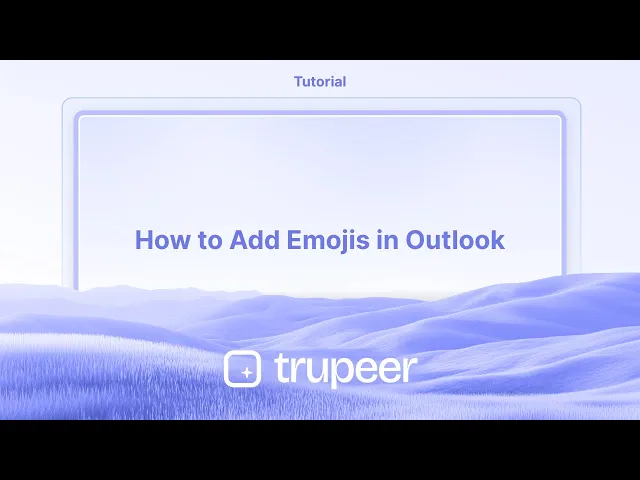
Tutorials
So fügen Sie Emojis in Outlook hinzu
Erfahren Sie, wie Sie Emojis in Outlook-E-Mails sowohl unter Windows als auch auf dem Mac einfügen. Schritt-für-Schritt-Anleitung zur Verwendung von Emoji-Shortcuts, Symbolen und mobilen Tastaturoptionen.
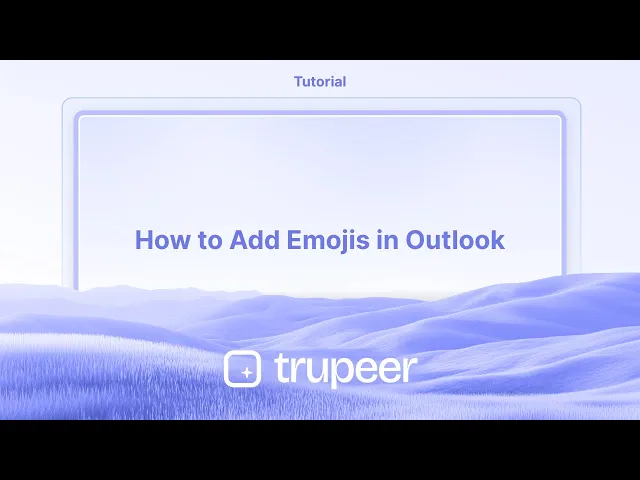
Hier ist eine detailliertere Aufschlüsselung:
Verwendung des Windows-Emoji-Pickers:
Öffnen Sie den Emoji-Picker: Drücken Sie die Windows-Taste und gleichzeitig die Punkt (.)- oder Semikolon (;) -Taste.
Wählen Sie ein Emoji aus: Durchsuchen Sie die verfügbaren Emojis oder verwenden Sie die Suchleiste, um ein spezifisches zu finden.
Klicken Sie zum Einfügen: Klicken Sie auf das gewünschte Emoji, und es wird an der Position des Cursors in Ihrer E-Mail hinzugefügt.
Schritt-für-Schritt-Anleitung: So fügen Sie Emojis in Outlook hinzu
Schritt 1
Klicken Sie auf "Neue E-Mail", um eine neue E-Mail-Nachricht zu erstellen.

Schritt 2
Geben Sie in der Nachrichtenkonsole die erforderlichen Details wie die E-Mail-Adresse des Empfängers, den Betreff und andere relevante Informationen ein.

Schritt 3
Klicken Sie auf die Option "Einfügen".

Schritt 4
Klicken Sie auf die Option "Emoji".

Schritt 5
Wählen Sie die gewünschten Emojis aus und fügen Sie sie entsprechend Ihren Anforderungen Ihrer E-Mail-Nachricht hinzu.

Profi-Tipps zum Hinzufügen von Emojis in Outlook
Öffnen Sie ein neues E-Mail- oder Antwortfenster
Starten Sie Microsoft Outlook und beginnen Sie, eine neue E-Mail zu verfassen oder auf eine bestehende zu antworten.Platzieren Sie den Cursor an der Stelle, an der Sie das Emoji möchten
Klicken Sie an den gewünschten Ort im E-Mail-Text, um das Emoji einzufügen.Verwenden Sie die Emoji-Verknüpfung unter Windows
Drücken Sie unter Windows die Windows-Taste + . (Punkt) oder Windows-Taste + ; (Semikolon), um das Emoji-Panel zu öffnen.Wählen Sie das Emoji aus, das Sie einfügen möchten
Durchsuchen Sie die Kategorien oder verwenden Sie die Suchleiste, um das gewünschte Emoji zu finden. Klicken Sie darauf, um es in die E-Mail einzufügen.Für Mac-Benutzer: Verwenden Sie den Mac-Emoji-Betrachter
Drücken Sie auf dem Mac die Strg-Taste + Befehlstaste + Leertaste, um den Emoji-Picker zu öffnen. Wählen Sie ein Emoji aus, um es in die E-Mail einzufügen.Fügen Sie Emojis mit Outlook Web hinzu
Wenn Sie Outlook im Web verwenden, klicken Sie während des Verfassens einer E-Mail auf das Smiley-Gesicht-Symbol in der Formatierungsleiste und wählen Sie ein Emoji aus der Liste aus.
Häufige Fallstricke und wie man sie vermeidet
Emoji-Panel öffnet sich nicht
Stellen Sie sicher, dass Sie die richtige Tastenkombination für Ihr Betriebssystem verwenden. Wenn es immer noch nicht funktioniert, überprüfen Sie, ob Ihr Betriebssystem und Outlook aktualisiert sind.Emojis werden als Symbole angezeigt
Einige ältere Versionen von Outlook oder Empfänger-E-Mail-Clients zeigen Emojis möglicherweise als quadratische Kästchen oder Symbole an. Halten Sie sich an Standard-Emojis für eine breitere Kompatibilität.Kann kein spezifisches Emoji finden
Verwenden Sie die Suchfunktion im Emoji-Panel, um schnell zu finden, wonach Sie suchen, oder scrollen Sie durch Kategorien nach Alternativen.Emojis auf mobilen Geräten nicht sichtbar
Einige E-Mail-Clients rendern Emojis möglicherweise auf älteren mobilen Geräten nicht ordnungsgemäß. Testen Sie, bevor Sie senden, ob die Sichtbarkeit von Emojis entscheidend ist.Zu viele Emojis beeinträchtigen die Professionalität
Verwenden Sie Emojis sparsam in professionellen E-Mails. Ein oder zwei relevante Emojis können Freundlichkeit vermitteln, ohne unprofessionell zu wirken.
Häufige FAQ zum Hinzufügen von Emojis in Outlook
Wie füge ich Emojis in Outlook unter Windows ein?
Drücken Sie die Windows-Taste + . (Punkt) oder die Windows-Taste + ; (Semikolon), um das Emoji-Panel zu öffnen, und klicken Sie dann auf ein Emoji, um es einzufügen.Kann ich Emojis in der Webversion von Outlook hinzufügen?
Ja, während Sie eine E-Mail verfassen, klicken Sie auf das Smiley-Gesicht-Symbol in der Formatierungsleiste, um Emojis auszuwählen und einzufügen.Wie verwende ich Emojis in Outlook auf Mac?
Drücken Sie die Strg-Taste + Befehlstaste + Leertaste, um den Emoji-Betrachter zu öffnen und Emojis in Ihre E-Mail einzufügen.Warum werden Emojis in Outlook nicht korrekt angezeigt?
Dies kann auf eine veraltete Version von Outlook oder E-Mail-Clients der Empfänger zurückzuführen sein, die moderne Emoji-Sets nicht unterstützen. Aktualisieren Sie Ihre App oder verwenden Sie einfachere Emojis.Sind Emojis in geschäftlichen E-Mails angemessen?
Emojis können in geschäftlichen E-Mails verwendet werden, um den Ton zu vermitteln, sollten aber begrenzt und angemessen im Kontext sein.Wie nehme ich einen Bildschirmrecord auf dem Mac auf?
Um einen Bildschirmrecord auf einem Mac aufzunehmen, können Sie Trupeer AI verwenden. Es ermöglicht Ihnen, den gesamten Bildschirm aufzunehmen und bietet AI-Funktionalitäten wie das Hinzufügen von KI-Avataren, Sprachübertragungen und das Zoomen im Video. Mit der AI-Videoübersetzungsfunktion von Trupeer können Sie das Video in mehr als 30 Sprachen übersetzen.Wie füge ich einem Bildschirmrecord einen KI-Avatar hinzu?
Um einem Bildschirmrecord einen KI-Avatar hinzuzufügen, müssen Sie ein KI-Screen-Recording-Tool verwenden. Trupeer AI ist ein KI-Screen-Recording-Tool, das Ihnen hilft, Videos mit mehreren Avataren zu erstellen, und hilft Ihnen auch dabei, Ihren eigenen Avatar für das Video zu erstellen.Wie nehme ich einen Bildschirmrecord unter Windows auf?
Um einen Bildschirmrecord unter Windows zu machen, können Sie die integrierte Game Bar (Windows + G) oder ein fortgeschrittenes AI-Tool wie Trupeer AI für mehr Funktionen wie KI-Avatare, Sprachübertragung, Übersetzung usw. verwenden.Wie füge ich Sprachübertragung zu einem Video hinzu?
Um Sprachübertragung zu Videos hinzuzufügen, laden Sie die Trupeer AI Chrome-Erweiterung herunter. Melden Sie sich an, laden Sie Ihr Video mit Stimme hoch, wählen Sie die gewünschte Sprachübertragung von Trupeer aus und exportieren Sie Ihr bearbeitetes Video.Wie kann ich in einem Bildschirmrecord hineinzoomen?
Um während eines Bildschirmrecords hineinzoomen zu können, verwenden Sie die Zoom-Effekte in Trupeer AI, die es Ihnen ermöglichen
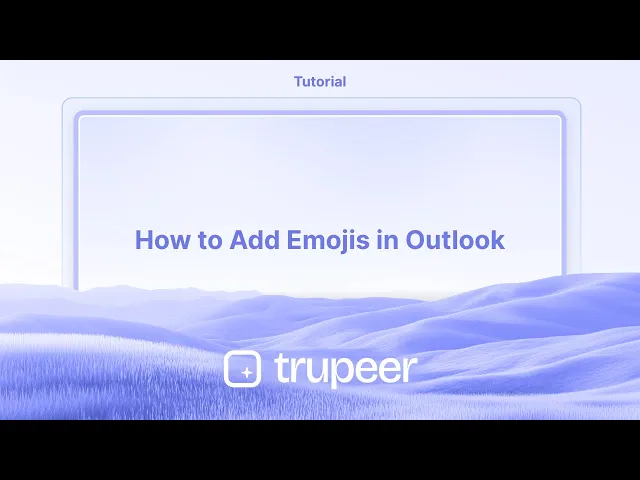
Hier ist eine detailliertere Aufschlüsselung:
Verwendung des Windows-Emoji-Pickers:
Öffnen Sie den Emoji-Picker: Drücken Sie die Windows-Taste und gleichzeitig die Punkt (.)- oder Semikolon (;) -Taste.
Wählen Sie ein Emoji aus: Durchsuchen Sie die verfügbaren Emojis oder verwenden Sie die Suchleiste, um ein spezifisches zu finden.
Klicken Sie zum Einfügen: Klicken Sie auf das gewünschte Emoji, und es wird an der Position des Cursors in Ihrer E-Mail hinzugefügt.
Schritt-für-Schritt-Anleitung: So fügen Sie Emojis in Outlook hinzu
Schritt 1
Klicken Sie auf "Neue E-Mail", um eine neue E-Mail-Nachricht zu erstellen.

Schritt 2
Geben Sie in der Nachrichtenkonsole die erforderlichen Details wie die E-Mail-Adresse des Empfängers, den Betreff und andere relevante Informationen ein.

Schritt 3
Klicken Sie auf die Option "Einfügen".

Schritt 4
Klicken Sie auf die Option "Emoji".

Schritt 5
Wählen Sie die gewünschten Emojis aus und fügen Sie sie entsprechend Ihren Anforderungen Ihrer E-Mail-Nachricht hinzu.

Profi-Tipps zum Hinzufügen von Emojis in Outlook
Öffnen Sie ein neues E-Mail- oder Antwortfenster
Starten Sie Microsoft Outlook und beginnen Sie, eine neue E-Mail zu verfassen oder auf eine bestehende zu antworten.Platzieren Sie den Cursor an der Stelle, an der Sie das Emoji möchten
Klicken Sie an den gewünschten Ort im E-Mail-Text, um das Emoji einzufügen.Verwenden Sie die Emoji-Verknüpfung unter Windows
Drücken Sie unter Windows die Windows-Taste + . (Punkt) oder Windows-Taste + ; (Semikolon), um das Emoji-Panel zu öffnen.Wählen Sie das Emoji aus, das Sie einfügen möchten
Durchsuchen Sie die Kategorien oder verwenden Sie die Suchleiste, um das gewünschte Emoji zu finden. Klicken Sie darauf, um es in die E-Mail einzufügen.Für Mac-Benutzer: Verwenden Sie den Mac-Emoji-Betrachter
Drücken Sie auf dem Mac die Strg-Taste + Befehlstaste + Leertaste, um den Emoji-Picker zu öffnen. Wählen Sie ein Emoji aus, um es in die E-Mail einzufügen.Fügen Sie Emojis mit Outlook Web hinzu
Wenn Sie Outlook im Web verwenden, klicken Sie während des Verfassens einer E-Mail auf das Smiley-Gesicht-Symbol in der Formatierungsleiste und wählen Sie ein Emoji aus der Liste aus.
Häufige Fallstricke und wie man sie vermeidet
Emoji-Panel öffnet sich nicht
Stellen Sie sicher, dass Sie die richtige Tastenkombination für Ihr Betriebssystem verwenden. Wenn es immer noch nicht funktioniert, überprüfen Sie, ob Ihr Betriebssystem und Outlook aktualisiert sind.Emojis werden als Symbole angezeigt
Einige ältere Versionen von Outlook oder Empfänger-E-Mail-Clients zeigen Emojis möglicherweise als quadratische Kästchen oder Symbole an. Halten Sie sich an Standard-Emojis für eine breitere Kompatibilität.Kann kein spezifisches Emoji finden
Verwenden Sie die Suchfunktion im Emoji-Panel, um schnell zu finden, wonach Sie suchen, oder scrollen Sie durch Kategorien nach Alternativen.Emojis auf mobilen Geräten nicht sichtbar
Einige E-Mail-Clients rendern Emojis möglicherweise auf älteren mobilen Geräten nicht ordnungsgemäß. Testen Sie, bevor Sie senden, ob die Sichtbarkeit von Emojis entscheidend ist.Zu viele Emojis beeinträchtigen die Professionalität
Verwenden Sie Emojis sparsam in professionellen E-Mails. Ein oder zwei relevante Emojis können Freundlichkeit vermitteln, ohne unprofessionell zu wirken.
Häufige FAQ zum Hinzufügen von Emojis in Outlook
Wie füge ich Emojis in Outlook unter Windows ein?
Drücken Sie die Windows-Taste + . (Punkt) oder die Windows-Taste + ; (Semikolon), um das Emoji-Panel zu öffnen, und klicken Sie dann auf ein Emoji, um es einzufügen.Kann ich Emojis in der Webversion von Outlook hinzufügen?
Ja, während Sie eine E-Mail verfassen, klicken Sie auf das Smiley-Gesicht-Symbol in der Formatierungsleiste, um Emojis auszuwählen und einzufügen.Wie verwende ich Emojis in Outlook auf Mac?
Drücken Sie die Strg-Taste + Befehlstaste + Leertaste, um den Emoji-Betrachter zu öffnen und Emojis in Ihre E-Mail einzufügen.Warum werden Emojis in Outlook nicht korrekt angezeigt?
Dies kann auf eine veraltete Version von Outlook oder E-Mail-Clients der Empfänger zurückzuführen sein, die moderne Emoji-Sets nicht unterstützen. Aktualisieren Sie Ihre App oder verwenden Sie einfachere Emojis.Sind Emojis in geschäftlichen E-Mails angemessen?
Emojis können in geschäftlichen E-Mails verwendet werden, um den Ton zu vermitteln, sollten aber begrenzt und angemessen im Kontext sein.Wie nehme ich einen Bildschirmrecord auf dem Mac auf?
Um einen Bildschirmrecord auf einem Mac aufzunehmen, können Sie Trupeer AI verwenden. Es ermöglicht Ihnen, den gesamten Bildschirm aufzunehmen und bietet AI-Funktionalitäten wie das Hinzufügen von KI-Avataren, Sprachübertragungen und das Zoomen im Video. Mit der AI-Videoübersetzungsfunktion von Trupeer können Sie das Video in mehr als 30 Sprachen übersetzen.Wie füge ich einem Bildschirmrecord einen KI-Avatar hinzu?
Um einem Bildschirmrecord einen KI-Avatar hinzuzufügen, müssen Sie ein KI-Screen-Recording-Tool verwenden. Trupeer AI ist ein KI-Screen-Recording-Tool, das Ihnen hilft, Videos mit mehreren Avataren zu erstellen, und hilft Ihnen auch dabei, Ihren eigenen Avatar für das Video zu erstellen.Wie nehme ich einen Bildschirmrecord unter Windows auf?
Um einen Bildschirmrecord unter Windows zu machen, können Sie die integrierte Game Bar (Windows + G) oder ein fortgeschrittenes AI-Tool wie Trupeer AI für mehr Funktionen wie KI-Avatare, Sprachübertragung, Übersetzung usw. verwenden.Wie füge ich Sprachübertragung zu einem Video hinzu?
Um Sprachübertragung zu Videos hinzuzufügen, laden Sie die Trupeer AI Chrome-Erweiterung herunter. Melden Sie sich an, laden Sie Ihr Video mit Stimme hoch, wählen Sie die gewünschte Sprachübertragung von Trupeer aus und exportieren Sie Ihr bearbeitetes Video.Wie kann ich in einem Bildschirmrecord hineinzoomen?
Um während eines Bildschirmrecords hineinzoomen zu können, verwenden Sie die Zoom-Effekte in Trupeer AI, die es Ihnen ermöglichen
Hier ist eine detailliertere Aufschlüsselung:
Verwendung des Windows Emoji-Pickers:
Öffnen Sie den Emoji-Picker: Drücken Sie die Windows-Taste und gleichzeitig die Punkt (.) oder Semikolon (;) Taste.
Wählen Sie ein Emoji aus: Durchsuchen Sie die verfügbaren Emojis oder verwenden Sie die Suchleiste, um ein bestimmtes zu finden.
Zum Einfügen klicken: Klicken Sie auf das gewünschte Emoji, und es wird an der Stelle des Cursors in Ihre E-Mail eingefügt.
Schritt-für-Schritt-Anleitung: So fügen Sie Emojis in Outlook hinzu
Schritt 1
Klicken Sie auf „Neue Mail“, um eine neue E-Mail-Nachricht zu erstellen.

Schritt 2
Geben Sie im Nachrichtenfeld die erforderlichen Details wie die E-Mail-Adresse des Empfängers, den Betreff und alle anderen relevanten Informationen ein.

Schritt 3
Klicken Sie auf die Option „Einfügen“.

Schritt 4
Klicken Sie auf die Option „Emoji“.

Schritt 5
Wählen Sie die gewünschten Emojis aus und fügen Sie sie entsprechend Ihren Anforderungen in Ihre E-Mail-Nachricht ein.

Hier ist eine detailliertere Aufschlüsselung:
Verwendung des Windows Emoji-Pickers:
Öffnen Sie den Emoji-Picker: Drücken Sie die Windows-Taste und gleichzeitig die Punkt (.) oder Semikolon (;) Taste.
Wählen Sie ein Emoji aus: Durchsuchen Sie die verfügbaren Emojis oder verwenden Sie die Suchleiste, um ein bestimmtes zu finden.
Zum Einfügen klicken: Klicken Sie auf das gewünschte Emoji, und es wird an der Stelle des Cursors in Ihre E-Mail eingefügt.
Schritt-für-Schritt-Anleitung: So fügen Sie Emojis in Outlook hinzu
Schritt 1
Klicken Sie auf „Neue Mail“, um eine neue E-Mail-Nachricht zu erstellen.

Schritt 2
Geben Sie im Nachrichtenfeld die erforderlichen Details wie die E-Mail-Adresse des Empfängers, den Betreff und alle anderen relevanten Informationen ein.

Schritt 3
Klicken Sie auf die Option „Einfügen“.

Schritt 4
Klicken Sie auf die Option „Emoji“.

Schritt 5
Wählen Sie die gewünschten Emojis aus und fügen Sie sie entsprechend Ihren Anforderungen in Ihre E-Mail-Nachricht ein.

Start creating videos with our AI Video + Doc generator for free
Start creating videos with our AI Video + Doc generator for free
Start creating videos with our AI Video + Doc generator for free
Profi-Tipps zum Hinzufügen von Emojis in Outlook
Öffnen Sie ein neues E-Mail- oder Antwortfenster
Starten Sie Microsoft Outlook und beginnen Sie, eine neue E-Mail zu schreiben oder auf eine bestehende zu antworten.Platzieren Sie den Cursor, wo Sie das Emoji möchten
Klicken Sie in den Textbereich der E-Mail, an der Stelle, an der Sie das Emoji einfügen möchten.Verwenden Sie die Emoji-Verknüpfung unter Windows
Drücken Sie unter Windows die Windows-Taste + . (Punkt) oder die Windows-Taste + ; (Semikolon), um das Emoji-Panel zu öffnen.Wählen Sie das Emoji aus, das Sie einfügen möchten
Durchsuchen Sie die Kategorien oder nutzen Sie die Suchleiste, um das gewünschte Emoji zu finden. Klicken Sie darauf, um es in die E-Mail einzufügen.Für Mac-Benutzer: Verwenden Sie den Mac-Emoji-Betrachter
Drücken Sie unter Mac die Steuerung + Befehl + Leerzeichen, um den Emoji-Chooser zu öffnen. Wählen Sie ein Emoji aus, um es in die E-Mail einzufügen.Emojis mit Outlook Web einfügen
Wenn Sie Outlook im Web verwenden, klicken Sie auf das Smiley-Symbol in der Formatierungsleiste, während Sie eine E-Mail verfassen, und wählen Sie ein Emoji aus der Liste aus.
Häufige Fehler und wie man sie vermeidet
Emoji-Panel öffnet sich nicht
Stellen Sie sicher, dass Sie die richtige Tastenkombination für Ihr Betriebssystem verwenden. Wenn es immer noch nicht funktioniert, überprüfen Sie, ob Ihr Betriebssystem und Outlook aktualisiert sind.Emojis werden als Symbole angezeigt
Einige ältere Versionen von Outlook oder E-Mail-Clients des Empfängers könnten Emojis als quadratische Kästchen oder Symbole anzeigen. Bleiben Sie bei Standard-Emojis für eine breitere Kompatibilität.Kann ein bestimmtes Emoji nicht finden
Verwenden Sie die Suchfunktion im Emoji-Panel, um schnell zu finden, wonach Sie suchen, oder scrollen Sie durch die Kategorien nach Alternativen.Emojis auf Mobilgeräten nicht sichtbar
Einige E-Mail-Clients rendern Emojis möglicherweise nicht richtig auf älteren Mobilgeräten. Testen Sie vorher, ob die Sichtbarkeit von Emojis entscheidend ist.Zu viele Emojis beeinträchtigen die Professionalität
Verwenden Sie Emojis sparsam in geschäftlichen E-Mails. Ein oder zwei relevante Emojis können Freundlichkeit hinzufügen, ohne unprofessionell zu wirken.
Profi-Tipps zum Hinzufügen von Emojis in Outlook
Öffnen Sie ein neues E-Mail- oder Antwortfenster
Starten Sie Microsoft Outlook und beginnen Sie, eine neue E-Mail zu schreiben oder auf eine bestehende zu antworten.Platzieren Sie den Cursor, wo Sie das Emoji möchten
Klicken Sie in den Textbereich der E-Mail, an der Stelle, an der Sie das Emoji einfügen möchten.Verwenden Sie die Emoji-Verknüpfung unter Windows
Drücken Sie unter Windows die Windows-Taste + . (Punkt) oder die Windows-Taste + ; (Semikolon), um das Emoji-Panel zu öffnen.Wählen Sie das Emoji aus, das Sie einfügen möchten
Durchsuchen Sie die Kategorien oder nutzen Sie die Suchleiste, um das gewünschte Emoji zu finden. Klicken Sie darauf, um es in die E-Mail einzufügen.Für Mac-Benutzer: Verwenden Sie den Mac-Emoji-Betrachter
Drücken Sie unter Mac die Steuerung + Befehl + Leerzeichen, um den Emoji-Chooser zu öffnen. Wählen Sie ein Emoji aus, um es in die E-Mail einzufügen.Emojis mit Outlook Web einfügen
Wenn Sie Outlook im Web verwenden, klicken Sie auf das Smiley-Symbol in der Formatierungsleiste, während Sie eine E-Mail verfassen, und wählen Sie ein Emoji aus der Liste aus.
Häufige Fehler und wie man sie vermeidet
Emoji-Panel öffnet sich nicht
Stellen Sie sicher, dass Sie die richtige Tastenkombination für Ihr Betriebssystem verwenden. Wenn es immer noch nicht funktioniert, überprüfen Sie, ob Ihr Betriebssystem und Outlook aktualisiert sind.Emojis werden als Symbole angezeigt
Einige ältere Versionen von Outlook oder E-Mail-Clients des Empfängers könnten Emojis als quadratische Kästchen oder Symbole anzeigen. Bleiben Sie bei Standard-Emojis für eine breitere Kompatibilität.Kann ein bestimmtes Emoji nicht finden
Verwenden Sie die Suchfunktion im Emoji-Panel, um schnell zu finden, wonach Sie suchen, oder scrollen Sie durch die Kategorien nach Alternativen.Emojis auf Mobilgeräten nicht sichtbar
Einige E-Mail-Clients rendern Emojis möglicherweise nicht richtig auf älteren Mobilgeräten. Testen Sie vorher, ob die Sichtbarkeit von Emojis entscheidend ist.Zu viele Emojis beeinträchtigen die Professionalität
Verwenden Sie Emojis sparsam in geschäftlichen E-Mails. Ein oder zwei relevante Emojis können Freundlichkeit hinzufügen, ohne unprofessionell zu wirken.
Häufig gestellte Fragen zum Hinzufügen von Emojis in Outlook
Wie füge ich Emojis in Outlook auf Windows ein?
Drücken Sie die Windows-Taste + . (Punkt) oder die Windows-Taste + ; (Semikolon), um das Emoji-Panel zu öffnen, und klicken Sie dann auf ein Emoji, um es einzufügen.Kann ich Emojis in der Webversion von Outlook hinzufügen?
Ja, während Sie eine E-Mail verfassen, klicken Sie auf das Smiley-Gesichtssymbol in der Formatierungsleiste, um Emojis auszuwählen und einzufügen.Wie verwende ich Emojis in Outlook auf Mac?
Drücken Sie Control + Command + Leertaste, um den Emoji-Viewer zu öffnen und Emojis in Ihre E-Mail einzufügen.Warum werden Emojis in Outlook nicht korrekt angezeigt?
Dies kann auf ein veraltetes Outlook oder E-Mail-Clients des Empfängers zurückzuführen sein, die moderne Emoji-Sets nicht unterstützen. Aktualisieren Sie Ihre App oder verwenden Sie einfachere Emojis.Sind Emojis in geschäftlichen E-Mails angemessen?
Emojis können in geschäftlichen E-Mails verwendet werden, um den Ton zu vermitteln, sollten jedoch begrenzt und angemessen zum Kontext sein.Wie zeichnet man den Bildschirm auf dem Mac auf?
Um den Bildschirm auf einem Mac aufzuzeichnen, können Sie Trupeer AI verwenden. Es ermöglicht Ihnen, den gesamten Bildschirm aufzunehmen und bietet KI-Funktionen wie das Hinzufügen von KI-Avataren, das Hinzufügen von Sprachübertragungen sowie das Hinein- und Herauszoomen im Video. Mit der KI-Videoübersetzungsfunktion von trupeer können Sie das Video in mehr als 30 Sprachen übersetzen.Wie füge ich einen KI-Avatar zur Bildschirmaufnahme hinzu?
Um einen KI-Avatar zu einer Bildschirmaufnahme hinzuzufügen, müssen Sie ein KI-Bildschirmaufnahme-Tool verwenden. Trupeer AI ist ein KI-Bildschirmaufnahme-Tool, das Ihnen hilft, Videos mit mehreren Avataren zu erstellen und auch dabei hilft, Ihren eigenen Avatar für das Video zu erstellen.Wie zeichnet man den Bildschirm auf Windows auf?
Um den Bildschirm unter Windows aufzuzeichnen, können Sie die integrierte Spielleiste (Windows + G) oder ein fortschrittliches KI-Tool wie Trupeer AI für erweiterte Funktionen wie KI-Avatare, Sprachübertragung, Übersetzung usw. verwenden.Wie füge ich eine Sprachübertragung zu einem Video hinzu?
Um Sprachübertragungen zu Videos hinzuzufügen, laden Sie die Trupeer AI Chrome-Erweiterung herunter. Nachdem Sie sich angemeldet haben, laden Sie Ihr Video mit Sprache hoch, wählen Sie das gewünschte Voiceover von Trupeer aus und exportieren Sie Ihr bearbeitetes Video.
Die Leute fragen auch
Wie entsperre ich eine Seite in Canva
Wie verwandle ich ein Bild in eine Ausmalseite in Canva
Wie erstelle ich ein Lineal in Canva
Häufig gestellte Fragen zum Hinzufügen von Emojis in Outlook
Wie füge ich Emojis in Outlook auf Windows ein?
Drücken Sie die Windows-Taste + . (Punkt) oder die Windows-Taste + ; (Semikolon), um das Emoji-Panel zu öffnen, und klicken Sie dann auf ein Emoji, um es einzufügen.Kann ich Emojis in der Webversion von Outlook hinzufügen?
Ja, während Sie eine E-Mail verfassen, klicken Sie auf das Smiley-Gesichtssymbol in der Formatierungsleiste, um Emojis auszuwählen und einzufügen.Wie verwende ich Emojis in Outlook auf Mac?
Drücken Sie Control + Command + Leertaste, um den Emoji-Viewer zu öffnen und Emojis in Ihre E-Mail einzufügen.Warum werden Emojis in Outlook nicht korrekt angezeigt?
Dies kann auf ein veraltetes Outlook oder E-Mail-Clients des Empfängers zurückzuführen sein, die moderne Emoji-Sets nicht unterstützen. Aktualisieren Sie Ihre App oder verwenden Sie einfachere Emojis.Sind Emojis in geschäftlichen E-Mails angemessen?
Emojis können in geschäftlichen E-Mails verwendet werden, um den Ton zu vermitteln, sollten jedoch begrenzt und angemessen zum Kontext sein.Wie zeichnet man den Bildschirm auf dem Mac auf?
Um den Bildschirm auf einem Mac aufzuzeichnen, können Sie Trupeer AI verwenden. Es ermöglicht Ihnen, den gesamten Bildschirm aufzunehmen und bietet KI-Funktionen wie das Hinzufügen von KI-Avataren, das Hinzufügen von Sprachübertragungen sowie das Hinein- und Herauszoomen im Video. Mit der KI-Videoübersetzungsfunktion von trupeer können Sie das Video in mehr als 30 Sprachen übersetzen.Wie füge ich einen KI-Avatar zur Bildschirmaufnahme hinzu?
Um einen KI-Avatar zu einer Bildschirmaufnahme hinzuzufügen, müssen Sie ein KI-Bildschirmaufnahme-Tool verwenden. Trupeer AI ist ein KI-Bildschirmaufnahme-Tool, das Ihnen hilft, Videos mit mehreren Avataren zu erstellen und auch dabei hilft, Ihren eigenen Avatar für das Video zu erstellen.Wie zeichnet man den Bildschirm auf Windows auf?
Um den Bildschirm unter Windows aufzuzeichnen, können Sie die integrierte Spielleiste (Windows + G) oder ein fortschrittliches KI-Tool wie Trupeer AI für erweiterte Funktionen wie KI-Avatare, Sprachübertragung, Übersetzung usw. verwenden.Wie füge ich eine Sprachübertragung zu einem Video hinzu?
Um Sprachübertragungen zu Videos hinzuzufügen, laden Sie die Trupeer AI Chrome-Erweiterung herunter. Nachdem Sie sich angemeldet haben, laden Sie Ihr Video mit Sprache hoch, wählen Sie das gewünschte Voiceover von Trupeer aus und exportieren Sie Ihr bearbeitetes Video.
Die Leute fragen auch
Wie entsperre ich eine Seite in Canva
Wie verwandle ich ein Bild in eine Ausmalseite in Canva
Wie erstelle ich ein Lineal in Canva
Beginnen Sie mit der Erstellung von Videos mit unserem KI-Video- und Dokumentengenerator.

Sofortige KI-Produktvideos und -dokumente aus groben Bildschirmaufnahmen
Experience the new & faster way of creating product videos.
Instant AI Product Videos and Docs from Rough Screen Recordings.
Experience the new & faster way of creating product videos.
Instant AI Product Videos and Docs from Rough Screen Recordings.
Experience the new & faster way of creating product videos.
Instant AI Product Videos and Docs from Rough Screen Recordings.
Erstellen Sie Killer-Demos & -Dokumentationen in 2 Minuten
Erstellen Sie Killer-Demos & -Dokumentationen in 2 Minuten


